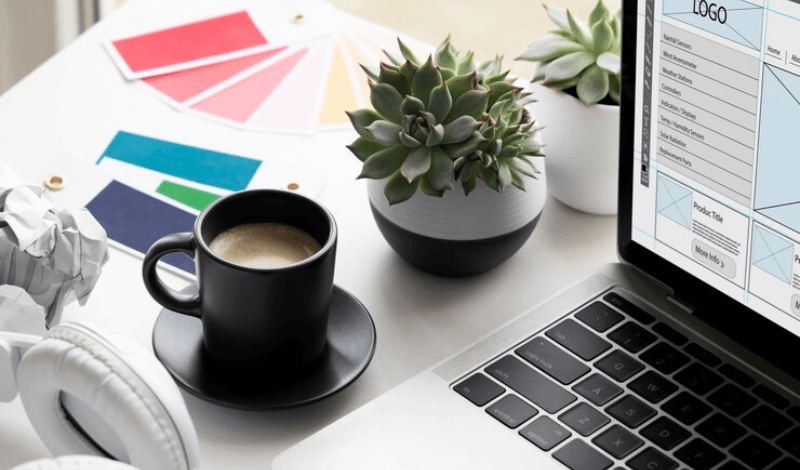
تغيير لون الخط في ووردبريس يمكن أن يكون طريقة رائعة لتخصيص موقع الويب الخاص بك وجعله يتناسب مع هوية العلامة التجارية الخاصة بك. هناك عدة طرق لتحقيق ذلك، بدءًا من استخدام المحرر المدمج في ووردبريس إلى استخدام أكواد CSS أو منشئي الصفحات. في هذا المقال، سنتناول أربعة طرق بسيطة لتغيير لون الخط على ووردبريس.
1. تغيير لون الخط باستخدام محرر WordPress
يُعد محرر ووردبريس أحد الأدوات الأساسية التي يمكنك استخدامها لتغيير لون الخط في موقعك. هذا المحرر يوفر وظائف متعددة وسهلة الاستخدام لتنسيق النصوص.
-
استخدام محرر كتلة ووردبريس
محرر كتلة ووردبريس (Gutenberg) هو المحرر الافتراضي في ووردبريس، وهو يسمح لك بتنسيق النصوص وتخصيص الألوان بسهولة. إليك كيفية تغيير لون الخط باستخدامه:
فتح محرر كتلة ووردبريس: قم بفتح صفحة أو مقالة جديدة في ووردبريس باستخدام محرر كتلة.
إضافة كتلة نصية: انقر على علامة الزائد (+) لإضافة كتلة جديدة، واختر كتلة الفقرة.
تغيير لون الخط: بعد كتابة النص في الكتلة، انقر على الكتلة لعرض شريط الأدوات العلوي. في شريط الأدوات، ستجد خيار "اللون". انقر عليه لاختيار اللون المناسب للنص.
اختيار اللون: من اللوحة التي تظهر، يمكنك اختيار اللون الذي تريده من بين الألوان المتاحة أو إدخال رمز اللون المخصص.
هذه الطريقة بسيطة وسهلة الاستخدام، ولكنها قد تكون محدودة إذا كنت ترغب في تخصيص الألوان بشكل أكثر دقة.
-
استخدام محرر WordPress Classic
إذا كنت تستخدم الإصدار الكلاسيكي من محرر ووردبريس، يمكنك أيضًا تغيير لون الخط بسهولة:
فتح محرر ووردبريس الكلاسيكي: افتح صفحة أو مقالة جديدة باستخدام المحرر الكلاسيكي.
تحديد النص: قم بتحديد النص الذي ترغب في تغيير لونه.
اختيار اللون: انقر على أيقونة اللون (عادة تكون عبارة عن حرف "A" ملون) في شريط الأدوات. اختر اللون المناسب من اللوحة المنبثقة.
تأكيد التغيير: بعد اختيار اللون، سيظهر النص باللون الجديد الذي اخترته.
محرر ووردبريس الكلاسيكي يوفر مرونة أكبر في بعض الحالات، خاصة إذا كنت معتادًا على استخدامه ولديك خبرة سابقة معه.
2. تغيير لون الخط باستخدام مخصص سمة WordPress
مخصص سمة ووردبريس (Theme Customizer) هو أداة قوية أخرى يمكنك استخدامها لتغيير لون الخط في موقعك. هذه الأداة تسمح لك بإجراء تعديلات على مستوى السمة بأكملها.
الخطوات لتغيير لون الخط باستخدام مخصص السمة
فتح مخصص السمة: من لوحة التحكم في ووردبريس، اذهب إلى "المظهر" ثم "تخصيص".
اختيار إعدادات الألوان: في واجهة مخصص السمة، ابحث عن قسم "الألوان" أو "Typography" (اعتمادًا على السمة التي تستخدمها).
تعديل الألوان: اختر الألوان المناسبة للنصوص الرئيسية، العناوين، الروابط، إلخ. ستتغير الألوان في المعاينة المباشرة لموقعك.
حفظ التغييرات: بعد الانتهاء من التعديلات، انقر على "نشر" لحفظ التغييرات وتطبيقها على موقعك.
مخصص السمة يوفر طريقة مرنة وشاملة لتخصيص ألوان النصوص عبر موقعك بأكمله، مما يضمن تواصلاً بصريًا متسقًا.
3. تغيير لون الخط في WordPress باستخدام رمز CSS
إذا كنت تبحث عن تحكم دقيق في تنسيق النصوص والألوان، فإن استخدام أكواد CSS هو الخيار الأمثل. يمكن إضافة أكواد CSS المخصصة إما في ملف style.css الخاص بسمة ووردبريس الخاصة بك أو من خلال مخصص السمة.
إضافة أكواد CSS مخصصة
فتح مخصص السمة: اذهب إلى "المظهر" ثم "تخصيص".
إضافة CSS مخصص: ابحث عن خيار "CSS إضافي" وأضف الكود التالي لتغيير لون النص:
p {
color: #FF5733; /* استبدل هذا بالكود اللوني الذي تريده */
}
h1, h2, h3, h4, h5, h6 {
color: #2980B9; /* استبدل هذا بالكود اللوني الذي تريده */
}
a {
color: #8e44ad; /* استبدل هذا بالكود اللوني الذي تريده */
}
حفظ التغييرات: انقر على "نشر" لحفظ التغييرات وتطبيقها على موقعك.
يمكنك تخصيص الكود حسب احتياجاتك. مثلاً، إذا كنت ترغب في تغيير لون النص لعنصر محدد، يمكنك استخدام المعرفات أو الفئات (ID أو Class). على سبيل المثال:
css .custom-class { color: #e74c3c; /* استبدل هذا بالكود اللوني الذي تريده */ } #custom-id { color: #3498db; /* استبدل هذا بالكود اللوني الذي تريده */ }
هذه الطريقة توفر لك مرونة كبيرة، ولكنها تتطلب بعض المعرفة الأساسية بـ CSS.
4. تغيير لون الخط في WordPress باستخدام منشئ الصفحات
منشئو الصفحات (Page Builders) مثل Elementor وBeaver Builder يوفرون خيارات مرنة وسهلة لتغيير لون الخط وتخصيص تصميم الصفحات.
استخدام Elementor
Elementor هو منشئ صفحات شهير يتيح لك تعديل الألوان بسهولة من خلال واجهته البصرية.
فتح Elementor: قم بتحرير الصفحة باستخدام Elementor.
تحديد العنصر: انقر على النص أو العنصر الذي ترغب في تعديل لونه.
تعديل اللون: في الشريط الجانبي الأيسر، انقر على تبويب "النمط" ثم اختر "اللون النصي". اختر اللون الذي تريده من لوحة الألوان.
حفظ التغييرات: بعد اختيار اللون المناسب، تأكد من حفظ التغييرات بالنقر على زر "تحديث".
Elementor يتيح لك التحكم الكامل في تصميم صفحاتك، بما في ذلك الألوان، الخطوط، والتخطيطات، مما يجعله أداة قوية ومرنة.
استخدام Beaver Builder
Beaver Builder هو منشئ صفحات آخر يوفر ميزات مشابهة.
فتح Beaver Builder: قم بتحرير الصفحة باستخدام Beaver Builder.
تحديد النص: انقر على النص الذي ترغب في تغييره.
تعديل اللون: استخدم خيارات التصميم المتاحة لتغيير لون النص. انقر على أيقونة التروس الصغيرة لفتح إعدادات العنصر، ثم اختر اللون المناسب.
حفظ التغييرات: بعد الانتهاء من التعديلات، تأكد من حفظ التغييرات بالنقر على زر "تم" ثم "نشر".
Beaver Builder، مثل Elementor، يوفر تحكمًا دقيقًا في تصميم الصفحات ويسمح لك بإجراء تغييرات بصرية بسهولة.
في النهاية
تغيير لون الخط في ووردبريس يمكن أن يتم بطرق متعددة تناسب جميع المستخدمين، سواء كنت مبتدئًا أو محترفًا. باستخدام محرر كتلة ووردبريس، محرر ووردبريس الكلاسيكي، مخصص السمة، أكواد CSS، أو منشئي الصفحات، يمكنك تخصيص موقعك بشكل يتناسب مع هوية علامتك التجارية ويعزز تجربة المستخدم. جرب الطرق المختلفة واختر الأنسب لاحتياجاتك لتحقيق أفضل النتائج. كل طريقة من الطرق التي تم تناولها توفر مزايا مختلفة وقد تكون أكثر ملاءمة في مواقف معينة. اختر الأداة التي تشعر بالراحة معها وابدأ في تخصيص موقعك اليوم.




